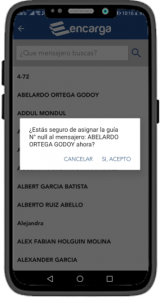En este módulo se muestran los servicios aceptados y asignados para recogida, tanto en ejecución como programados.
Para cada servicio se muestra información como numero de guía, datos de recogida y entrega, fecha de solicitud, tipo y estado del servicio. También indica si el servicio es programado o en ejecución.
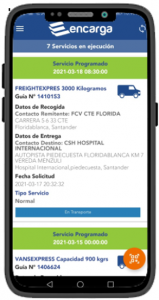
Al presionar sobre algún servicio, se visualizará un mapa que muestra el punto de recogida y el punto de entrega de dicho servicio.
También se presentan las opciones de realizar novedad, reasignar envío, ver información del servicio y escaneo del código QR.
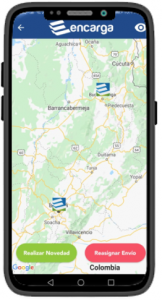
Para ver la información de la solicitud del servicio se debe presionar sobre el icono ![]()
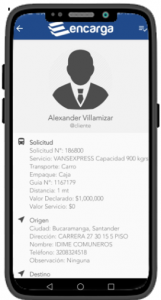
Para ver la trazabilidad del servicio se debe presionar sobre el icono ![]()
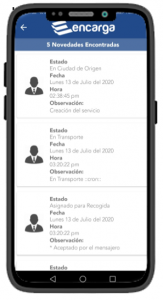
La asignación de novedades se puede realizar a través del lector del código QR, identificado con este icono ![]() , de acuerdo a lo indicado en el Capítulo 5.1.
, de acuerdo a lo indicado en el Capítulo 5.1.
6.2.1 Realizar Novedad
Presione sobre el botón Realizar Novedad. Posteriormente seleccione la novedad que requiere registrar.
Entre algunos de los estados a registrar se encuentran; ingreso al punto de recogida, transporte, entrega o alguna novedad para trazabilidad.
Dependiendo el tipo de servicio o etapa de ejecución del servicio se van habilitando dichos estados.
6.2.1.1 Ingreso a punto de recogida
La opción de ingreso a punto de recogida solo aparecerá para los servicios tipo TuDomi y Vans Express. Presione Ingreso a punto de recogida.
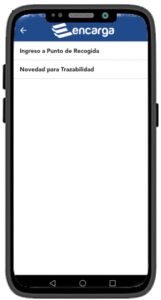
Si tiene alguna observación que agregar digite sobre el campo dispuesto para ello. Para finalizar presione en el botón Registrar Novedad.
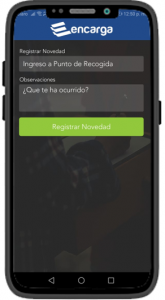
6.2.1.2 Transporte
Después de registrar el ingreso a punto de recogida, se habilitará la novedad de transporte. Para ello, presione sobre el botón Realizar Novedad. Luego de clic En Transporte.
Se presentará una pantalla con la novedad y un campo de observaciones, si tiene alguna observación que agregar digite sobre este campo.
Para finalizar presione en el botón Registrar Novedad.
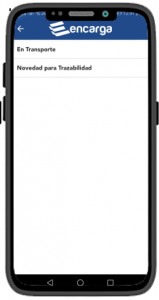
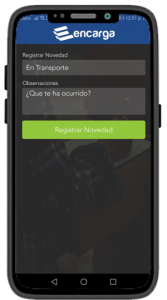
6.2.1.3 Entrega
Presione sobre el botón Realizar Novedad. Luego de clic Entrega.
Aparecerá el siguiente formulario, registre los datos que se solicitan.
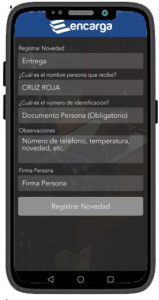
Para registrar la firma de la persona que
recibe, presione sobre el campo Firma persona, este campo solo se habilita después de haber completado los datos del formulario.
Aparecerá una pantalla blanca, en esta, la persona que recibe debe firmar con el dedo. Para continuar de clic en Aceptar.
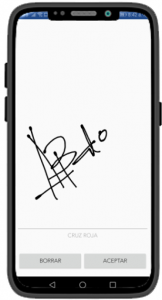
El registro de la entrega se confirma con el siguiente mensaje, presionar Aceptar.
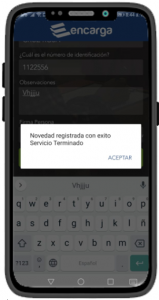
6.2.1.4 Novedad para trazabilidad
Se debe presionar sobre el campo Novedad para Trazabilidad.
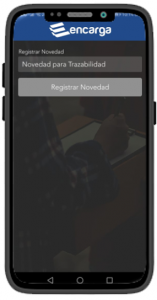
Aparecerá un listado de las novedades, presione sobre la novedad que desea registrar.

Se presentará una pantalla con la novedad seleccionada y un campo de observaciones, si tiene alguna observación que agregar digite sobre este campo.
Para finalizar presione en el botón Registrar Novedad.
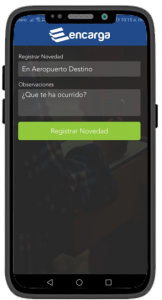
6.2.2 Reasignar Envío
En este módulo es posible reasignar un servicio a otro mensajero.
Para ello debe presionar primero sobre el servicio que desea reasignar, posteriormente en la pantalla le aparecerá el botón de Reasignar Envió, de clic sobre él.
Le aparecerá una pantalla con código QR, el cual está asociado a la guía del servicio a reasignar. Esta reasignación se puede hacer de dos formas:
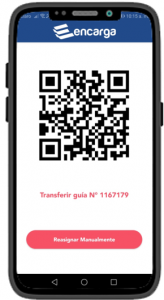
- Escaneando el código QR de la guía, para ello el mensajero al cual se le va a asignar la guía, debe presionar sobre el icono
 ubicado al inicio de la aplicación, debe acercar el teléfono móvil sobre el código QR que aparece en su pantalla. Para enfocar mejor el código presionar el icono
ubicado al inicio de la aplicación, debe acercar el teléfono móvil sobre el código QR que aparece en su pantalla. Para enfocar mejor el código presionar el icono  y si requiere encender el flash de la cámara presione el icono
y si requiere encender el flash de la cámara presione el icono  .
.
- Digitando el numero de la guía, presionar Registrar Manualmente.
Aparece un campo para escribir el nombre del mensajero al cual va a asignar la guía, para ejecutar la búsqueda presione sobre el icono
 . Sino se ejecuta ninguna búsqueda, en la parte inferior aparece un listado con todos los nombres de los mensajeros, de clic sobre la persona al cual se reasignará la guía.
. Sino se ejecuta ninguna búsqueda, en la parte inferior aparece un listado con todos los nombres de los mensajeros, de clic sobre la persona al cual se reasignará la guía.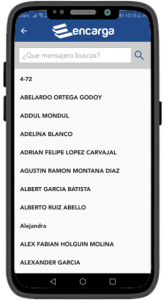
Se mostrará un mensaje de confirmación de la reasignación de la guía al mensajero seleccionado, si está seguro presione Si, Acepto, en caso contrario presione Cancelar.